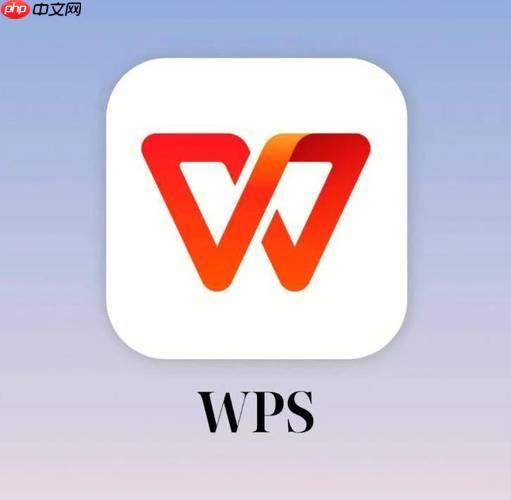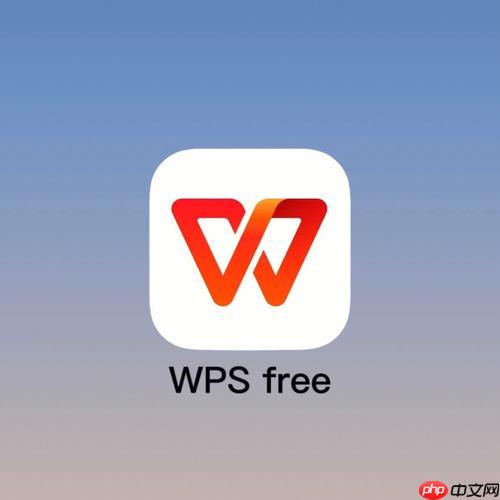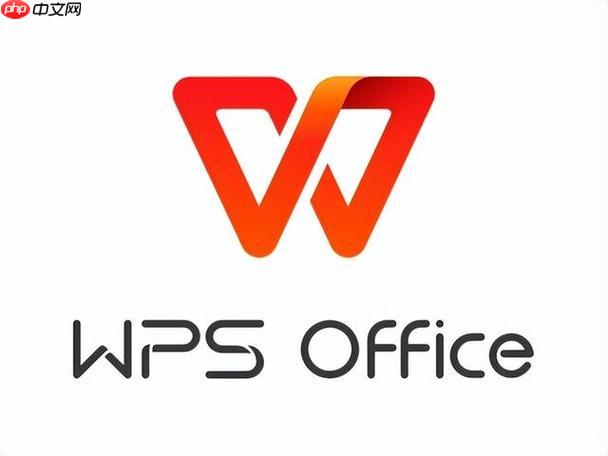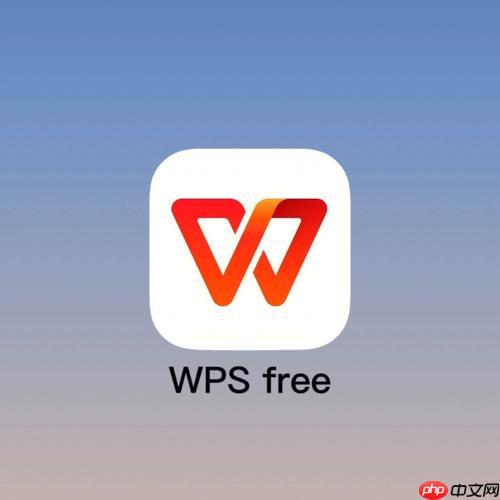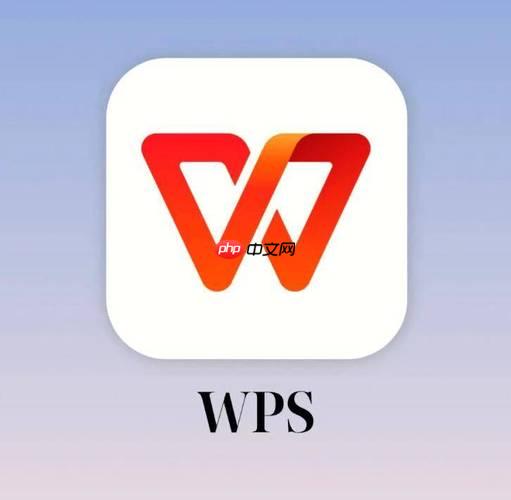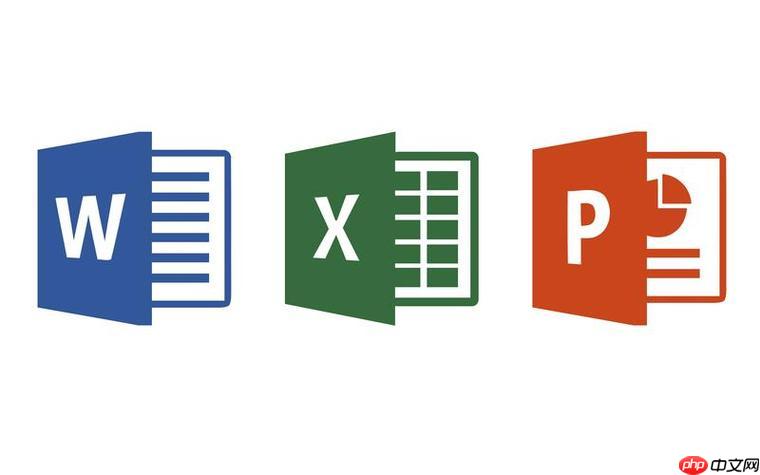ppt怎么设置背景_ppt如何设置背景
设置ppt背景有五种方法:1 纯色填充,选择与内容协调的颜色;2 渐变填充,增强层次感;3 图片或
设置ppt背景有五种方法:1.纯色填充,选择与内容协调的颜色;2.渐变填充,增强层次感;3.图片或纹理填充,提升生动性;4.调整透明度,使背景更柔和;5.通过母版统一所有页面背景。颜色选择需注意对比度、主题契合度及文化差异,尽量控制在三种以内。图片模糊可通过更换高清图、取消压缩选项、正确插入方式和调整缩放比例解决。要让背景动起来,可使用gif动图或添加轻微动画效果,如淡入淡出、移动,并避免过于花哨的动画以免分散注意力。

成品ppt在线生成,百种模板可供选择☜☜☜☜☜点击使用;
设置PPT背景,简单来说,就是让你的PPT更抓人眼球,更符合你的主题。方法很多,从简单的颜色填充到复杂的图片纹理,甚至可以玩转透明度和动画效果。关键是找到最适合你内容的那一款。
设置PPT背景的方法,我给你细细道来:
纯色背景: 这是最基础的,也最不容易出错。在“设计”选项卡下,找到“背景格式”,选择“纯色填充”,然后挑选你喜欢的颜色。记住,颜色要和你的文字和图表协调,别太刺眼。
渐变背景: 渐变可以让背景更有层次感。同样在“背景格式”里,选择“渐变填充”,可以自定义渐变颜色、方向和角度。玩得好的话,能做出很炫酷的效果。
图片或纹理背景: 如果你想让PPT更生动,可以用图片或纹理做背景。选择“图片或纹理填充”,可以插入本地图片,或者选择PPT自带的纹理。注意,图片要清晰,纹理要细腻,别让背景抢了内容的风头。
透明度调整: 不管是纯色、渐变还是图片,都可以调整透明度。在“背景格式”里,找到“透明度”滑块,调整到合适的数值。透明度可以让背景更柔和,更好地衬托内容。
母版设置: 如果你希望所有PPT页面都使用相同的背景,可以在“视图”选项卡下,点击“幻灯片母版”进行设置。这样,以后新建的页面都会自动应用母版中的背景。
如何选择合适的PPT背景颜色?
颜色选择是个大学问,它直接影响观众的视觉感受。一般来说,深色背景配浅色文字,浅色背景配深色文字,对比度要足够。比如,深蓝色背景配白色文字,既专业又醒目。如果你的PPT主题是环保,可以考虑绿色或棕色系。如果是科技,蓝色或灰色系更合适。另外,要考虑受众的文化背景和喜好,避免使用一些有特殊含义的颜色。颜色数量不宜过多,尽量控制在三种以内,保持整体的和谐统一。
PPT背景图片模糊怎么办?
图片模糊是个常见问题,原因有很多。首先,可能是图片本身分辨率不够,放大后自然会模糊。解决方法是更换更高分辨率的图片。其次,PPT在压缩文件时可能会降低图片质量,导致模糊。可以在“文件”->“选项”->“高级”里,找到“图像大小和质量”,取消勾选“放弃编辑数据”,并选择“高保真”。还有,如果图片是通过复制粘贴的方式插入的,也容易出现模糊,最好是选择“插入”->“图片”的方式。最后,检查一下PPT的缩放比例,如果缩放比例过大,也会导致图片看起来模糊。
如何让PPT背景动起来?
想让PPT背景更有活力,可以尝试动画效果。一种方法是使用GIF动图作为背景。在“图片或纹理填充”里,插入GIF图片即可。另一种方法是使用PPT自带的动画功能。比如,可以给背景图片添加“淡入淡出”、“移动”等动画效果。具体操作是,选中背景图片,在“动画”选项卡下,选择合适的动画效果,并调整动画的持续时间和延迟时间。需要注意的是,动画效果不宜过于花哨,以免分散观众的注意力。最好是选择一些 subtle 的动画,比如轻微的颜色变化或位置移动,让背景在不经意间动起来。
菜鸟下载发布此文仅为传递信息,不代表菜鸟下载认同其观点或证实其描述。
相关文章
更多>>热门游戏
更多>>热点资讯
更多>>热门排行
更多>>- 多种热门耐玩的星辰天下破解版游戏下载排行榜-星辰天下破解版下载大全
- 2023领主争霸手游排行榜-领主争霸手游2023排行榜前十名下载
- 2023三剑豪2手游排行榜-三剑豪2手游2023排行榜前十名下载
- 剑来遮天排行榜下载大全-2023最好玩的剑来遮天前十名推荐
- 旷野之狩排行榜下载大全-2023最好玩的旷野之狩前十名推荐
- 类似问月神途的游戏排行榜_有哪些类似问月神途的游戏
- 乱世英雄最新排行榜-乱世英雄手游免费版下载-乱世英雄免费破解版下载
- 魅惑妖姬排行榜下载大全-2023最好玩的魅惑妖姬前十名推荐
- 赤血沙城手游排行榜-赤血沙城手游下载-赤血沙城游戏版本大全
- 风掠大秦排行榜下载大全-2023最好玩的风掠大秦前十名推荐
- 水墨江山手游排行榜-水墨江山手游下载-水墨江山游戏版本大全
- 类似苍穹神剑的游戏排行榜_有哪些类似苍穹神剑的游戏